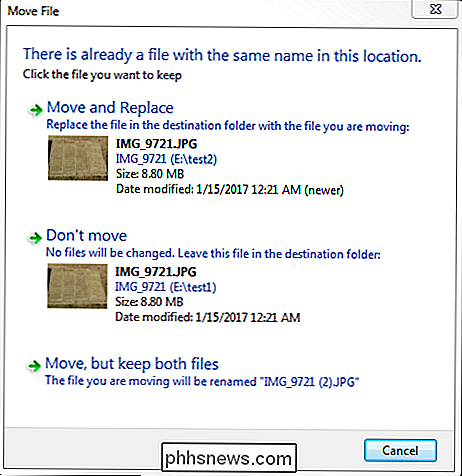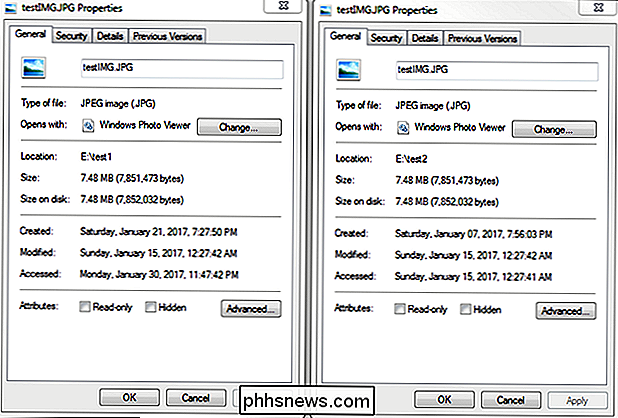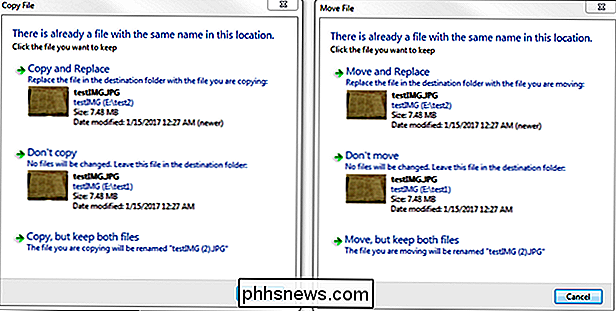Hva betyr det når du har to identiske filer med identiske tidsstemmer, men Windows sier at en fil er nyere enn den andre? Hvordan kan det være? Dagens SuperUser Q & A-innlegg hjelper en forvirret leser til å løse et tidsstempel-mysterium.

Spørsmålet
SuperUser-leser WBT vil vite hvordan Windows bestemmer hvilke av to filer med identiske tidsstemmer som er nyere:
Når Windows viser en dialog som dette med matchende tidsstemmer, hvordan bestemmer den hvilken av de to filene som er nyere?
Først trodde jeg at Windows sammenlignet datoopprettede attributter og brukte resultatet av den sammenligningen til å merke den ene eller den andre som nyere. Hvis en fil ble kopiert til et bestemt sted, kan det ha opprettelsesdato for når kopien ble laget i stedet for opprettelsesdatoen for den opprinnelige filen. Men etter å ha reprodusert den med en annen fil, synes resultatet som det er nyere:
Resultatet er det samme om du kopierer eller flytter filen:
Og for bakgrunnen er filen i test2 en tidligere gjort kopi av filen i test1.
Hvordan bestemmer Windows hvilken av to filer med identiske tidsstemmer som er nyere?
Svaret
SuperUser-bidragsgravitasjonen har svaret for oss:
Tidsstempler i NTFS-filsystemet har en oppløsning på 100 nanosekunder (0.0000001 s). Selv om egenskapsdialogboksen viser samme avrundede verdi, kan det likevel være at filene ble opprettet innen tiendedeler av hverandre.
Merk: De fleste filsystemer måler ganger i μs eller ns. FAT32 er litt av en relikvie og runder tidsstempler i to sekunder.
Prøv en av følgende metoder for å sammenligne fulltidsstemplene:
wmic datafile der navnet = "c: \ foo \ bar.txt" få lastmodified
Via PowerShell:
- (Get-ChildItem c: foo bar.txt) .LastWriteTime.ToString ("o")
Har du noe å legge til forklaringen? Lyder av i kommentarene. Vil du lese flere svar fra andre tech-savvy Stack Exchange-brukere? Se full diskusjonstråd her.
- Bilde Kreditt: WBT (SuperUser)

Slik ser du andre enheter som er logget på din Google-konto
Føler du at du har glemt å logge deg ut av Gmail på vennens datamaskin? Google gjør det enkelt å se alle enhetene - bærbar datamaskin, telefon, nettbrett og ellers - logget på Google-kontoen din. Du kan se både en liste over IP-adresser som har tilgang til den, og en liste over enheter som aktivt har brukt kontoen din de siste 28 dagene.

Slik bytter du en lysbryter med en dimmerbryter
Hvis du vil ha bedre kontroll over hvor lyse eller svake lysene dine kommer, er det mulig å installere en dimmerbryter, spesielt for å få det til å skje, spesielt hvis du vil justere dem regelmessig. Slik erstatter du en vanlig lysbryter med en dimmerbryter. Advarsel : Dette er et prosjekt for en trygg DIYer.